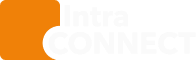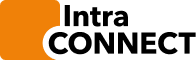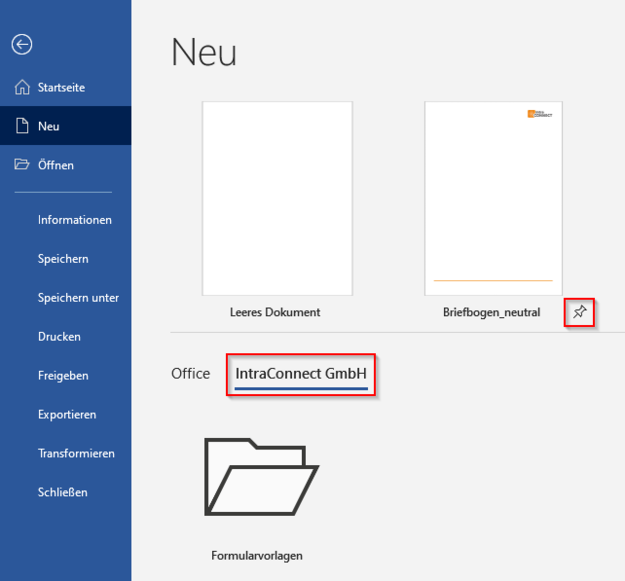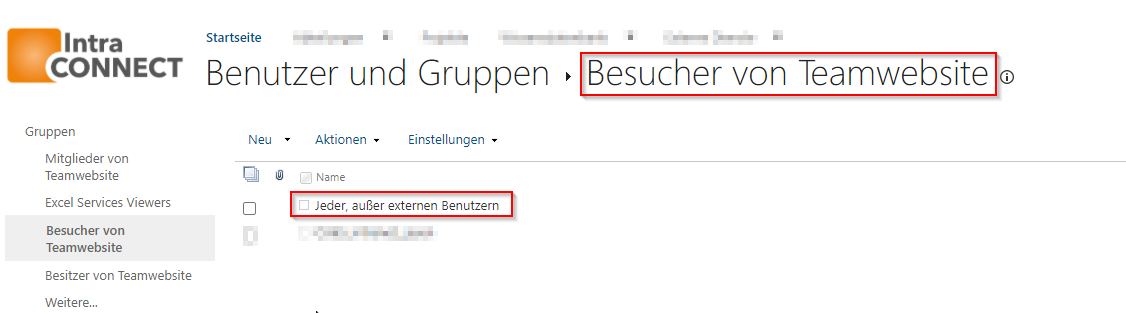Um die Datei bearbeiten zu können, musste sie heruntergeladen oder die Bibliothek auf den lokalen Rechner synchronisiert werden. Bisher alles sehr umständlich. Nun ist es möglich, eine SharePoint Bibliothek als so genannte Asset Bibliothek zu definieren. Das führt dazu, dass die Office Anwendungen den Inhalt dieser Bibliothek als Vorlagen im „Neu“-Menü anbieten. Öffnet man ein neues Dokument, werden neben den bekannten Officevorlagen die untrenehmenseigenen Vorlagen angezeigt. Durch Anklicken des Pin Symbols können häufig benutzte Vorlagen oben angepinnt werden und stehen so per Mausklick zur Verfügung.
Einrichtung
Die Einrichtung dazu ist recht einfach. Man benötigt nur einen Powershell-Befehl.
- (wenn noch nicht vorhanden) Die SharePoint Online Management Shell installieren:
Install-Module-Name Microsoft.Online.SharePoint.PowerShell - Mit dem Tenant verbinden
Connect-SPOService -Url „https://-admin.sharepoint.com“ - Der eigentliche Befehl
Add-SPOOrgAssetsLibrary -OrgAssetType OfficeTemplateLibrary -LibraryUrl
Wichtig bei der URL ist, dass sie ohne abschließenden Slash (/) endet.
Es kann bis zu 24 Stunden dauern, bis diese Änderung bei allen Clients angekommen ist.
Nachlesen kann man das unter https://docs.microsoft.com/en-us/powershell/module/sharepoint-online/add-spoorgassetslibrary?view=sharepoint-ps
Mögliche Fehlerquellen
Sollte der Powershell-Befehl nicht den gewünschten Erfolg bringen, kann dies an der Berechtigungsvergabe auf die Bibliothek liegen. Selbst wenn alle Nutzer über eine andere Gruppe Berechtigungen auf die Bibliothek haben, kann es zu einem Fehler kommen, wenn nicht diese spezielle Gruppe berechtigt ist.
Die Berechtigungen müssen folgendermaßen aussehen: